教你如何制作Excel表格排行榜
1900
2022-10-11

Excel如何设置单元格内容改变时自动变色
我们在使用Excel办公的时候,需要帮助别人修改Excel表格,如果表格里数据太多的话,别人可能不太容易发现你修改的地方在哪。这个时候有个小技巧就很适合解决这种情况。接下来就跟大家分享一下这个技巧是如何让单元格自动改变颜色的。
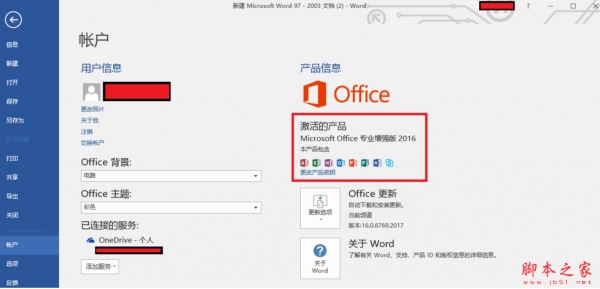 Excel里设置单元格根据修改内容自动变色方法:
Excel里设置单元格根据修改内容自动变色方法:
首先,打开一份表格,按住键盘当中的快捷键Alt+F11,快速调出表格代码对话框:
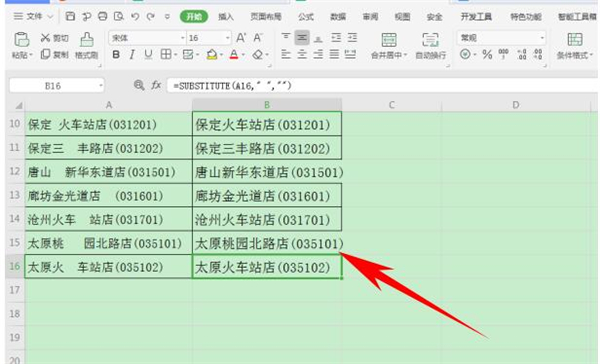 弹出表格代码对话框,可以看到该工作簿当中包含多个工作表,找到该表格所在的工作表,如下图所示:
弹出表格代码对话框,可以看到该工作簿当中包含多个工作表,找到该表格所在的工作表,如下图所示:
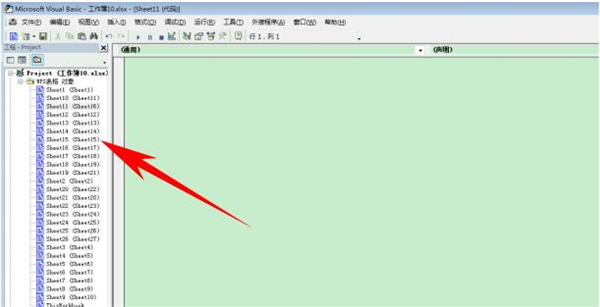 单击右键,选择查看代码,或者直接在通用框下方输入代码:
单击右键,选择查看代码,或者直接在通用框下方输入代码:
Private Sub Worksheet_Change(ByVal Target As Range)
Target.Font.Color = vbRed
End Sub
输入完毕后,关闭代码框即可:
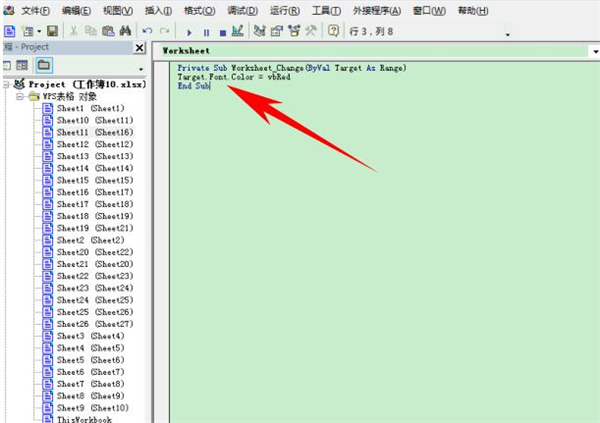 这样,当我们在表格当中进行删减、增加内容、调换位置等等操作,回车后都可以显示为红色,表示已被改动,如下图所示:
这样,当我们在表格当中进行删减、增加内容、调换位置等等操作,回车后都可以显示为红色,表示已被改动,如下图所示:
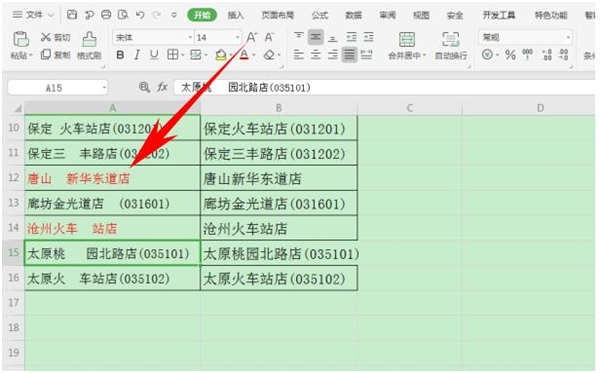 以上就是所有关于如何设置改变颜色的全部内容了,希望可以帮助到大家。
以上就是所有关于如何设置改变颜色的全部内容了,希望可以帮助到大家。
版权声明:本文内容由网络用户投稿,版权归原作者所有,本站不拥有其著作权,亦不承担相应法律责任。如果您发现本站中有涉嫌抄袭或描述失实的内容,请联系我们jiasou666@gmail.com 处理,核实后本网站将在24小时内删除侵权内容。